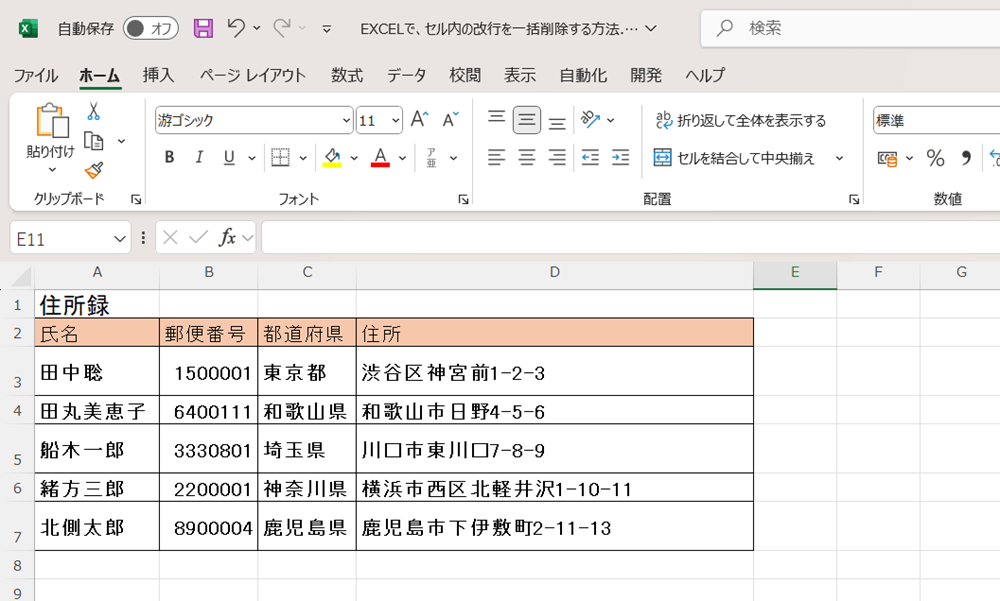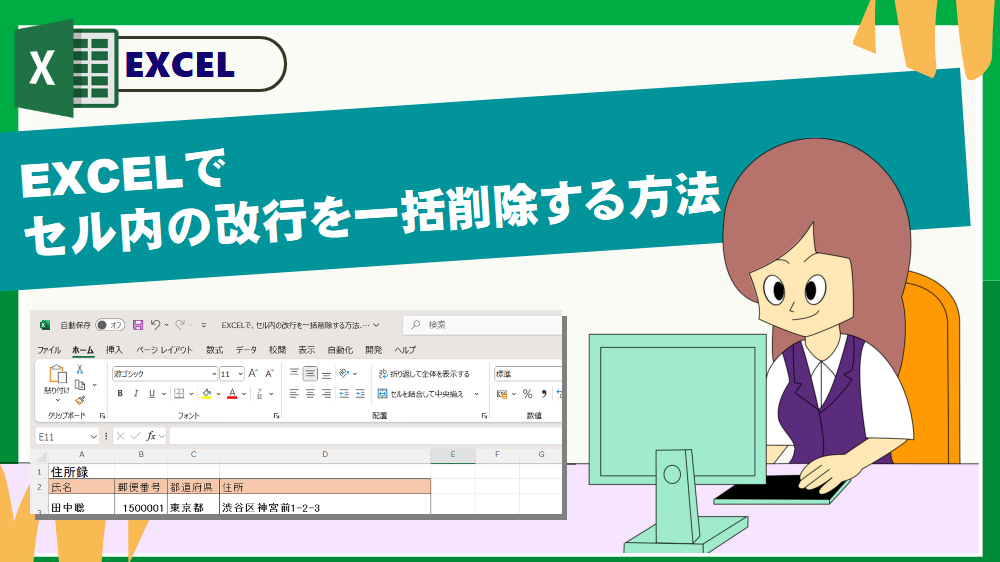
EXCELでセル内の改行を一括削除する
Excelで作業をしていると、Altキー+Enterキーで挿入されたセル内の改行が入っている場合があります。
しかし、この改行が原因で、データの集計や並べ替えが正しくできなかったり、見た目が崩れてしまうことがあります。
表を使いやすくするために、これら改行を手作業で改行を削除する人はいらっしゃると思います。
ですが、セル内改行を手作業で削除するのはただ大変で、効率が悪い作業です。
EXCELでは、手作業をすることなく、一括で改行を削除することが出来ます。
今回のブログ記事では、EXCELでセル内の改行を一括削除する方法をご紹介します。


EXCELでセル内の改行を一括削除する方法
今回は以下の表を使って、EXCELでセル内の改行を一括削除する方法をご紹介します。
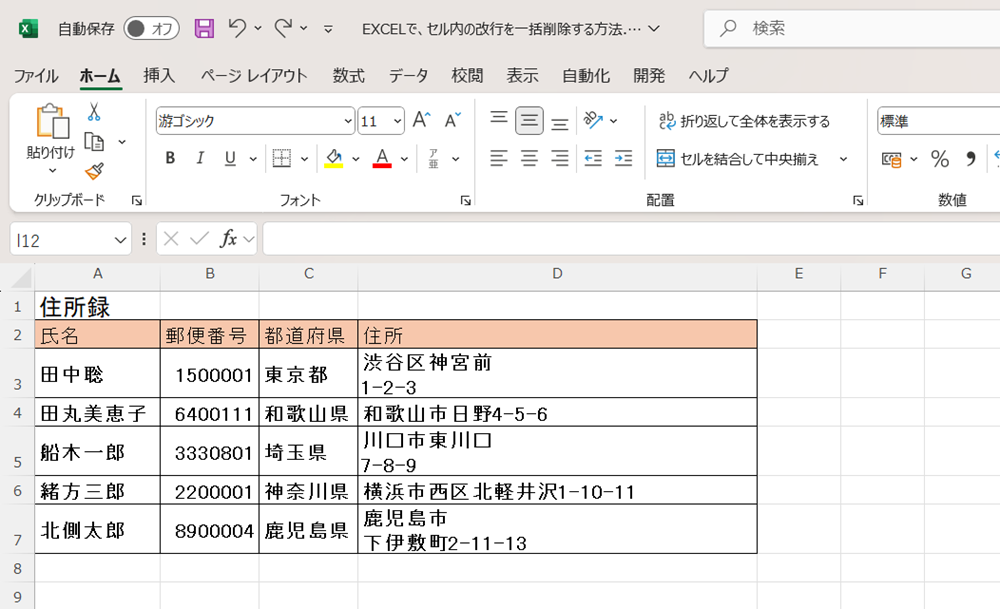
改行を削除したいセルを範囲選択します。
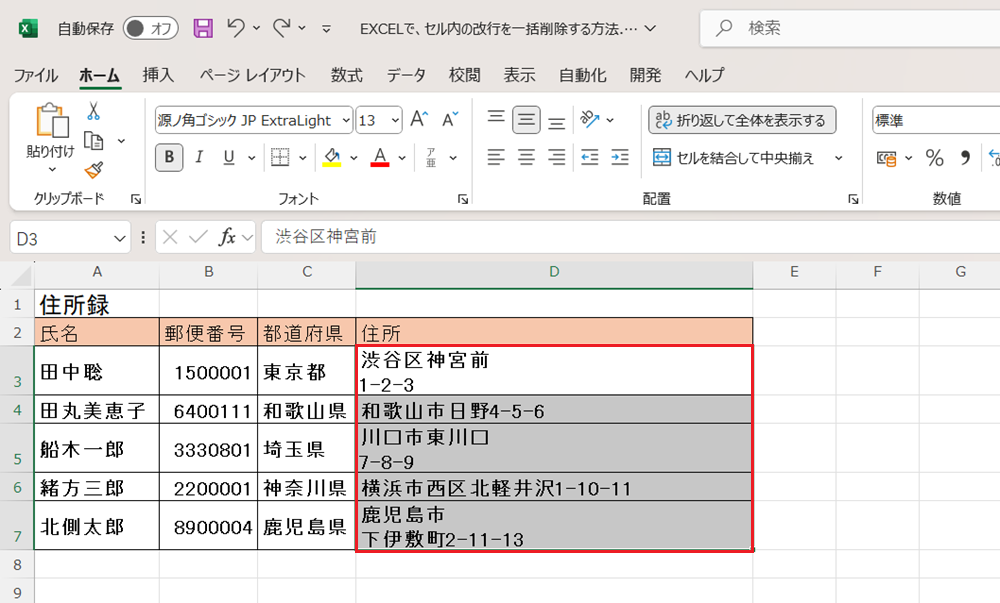
Ctrlキー+Hを押して、検索と置換えダイアログを表示させます。
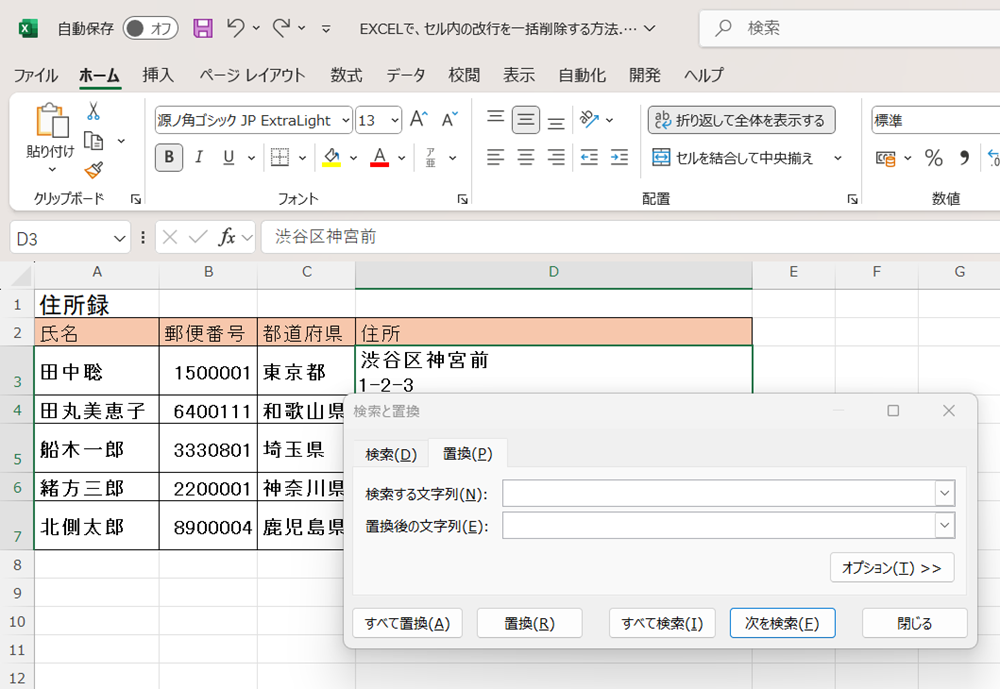
置換タブを選択し、検索する文字列の入力欄にカーソルを置き、Ctrlキー+Jを押し、すべてを置換ボタンを押します。
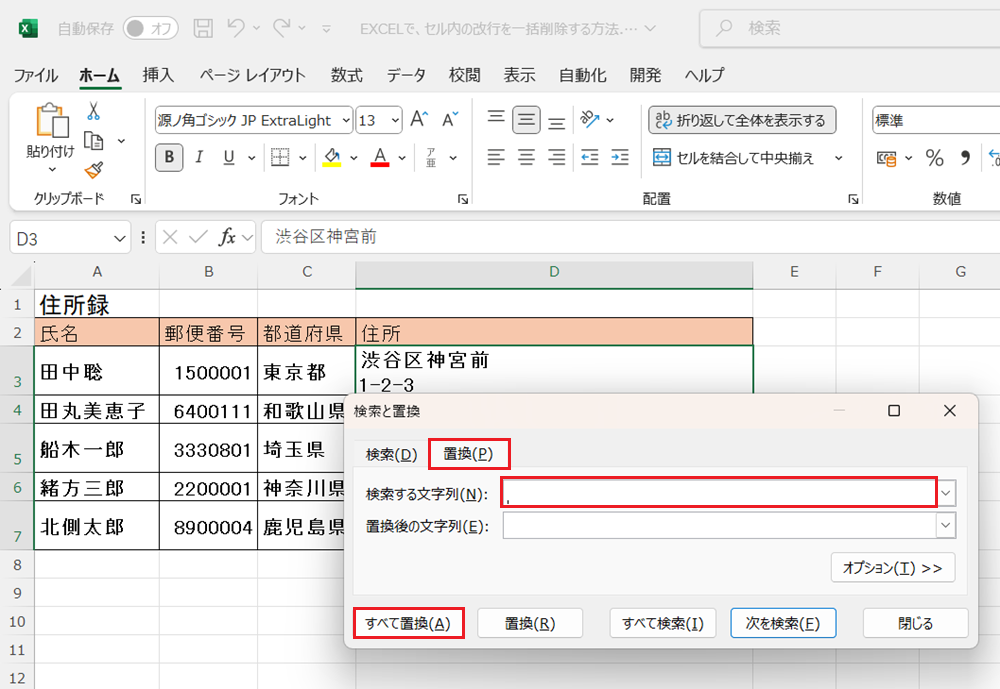
Microsoft Excelのダイアログボックスが現れるので、OKボタンを押します。
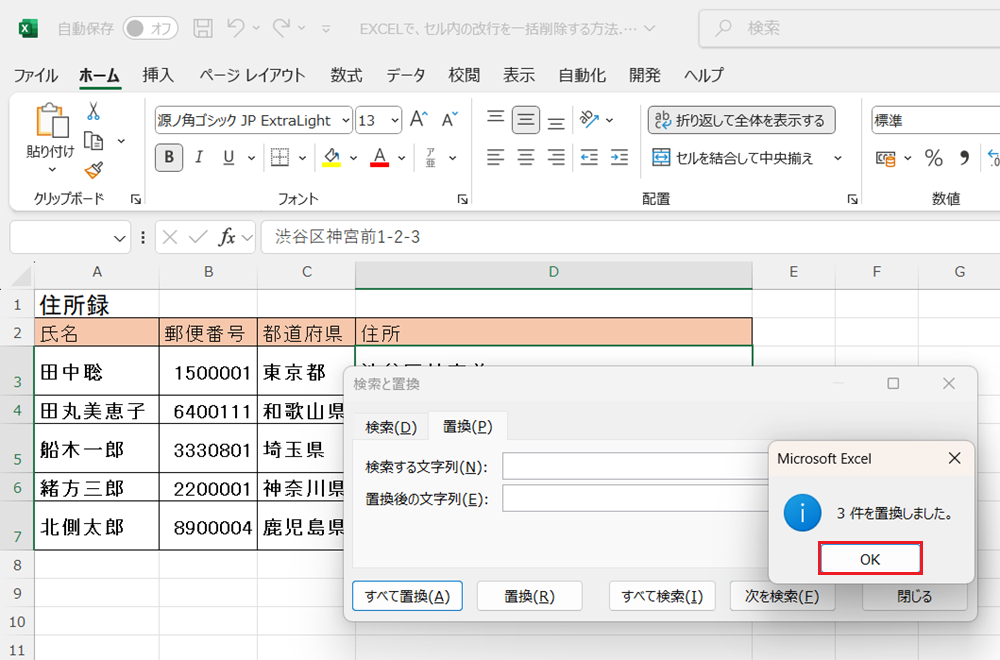
検索と置換えダイアログの閉じるボタンを押します。
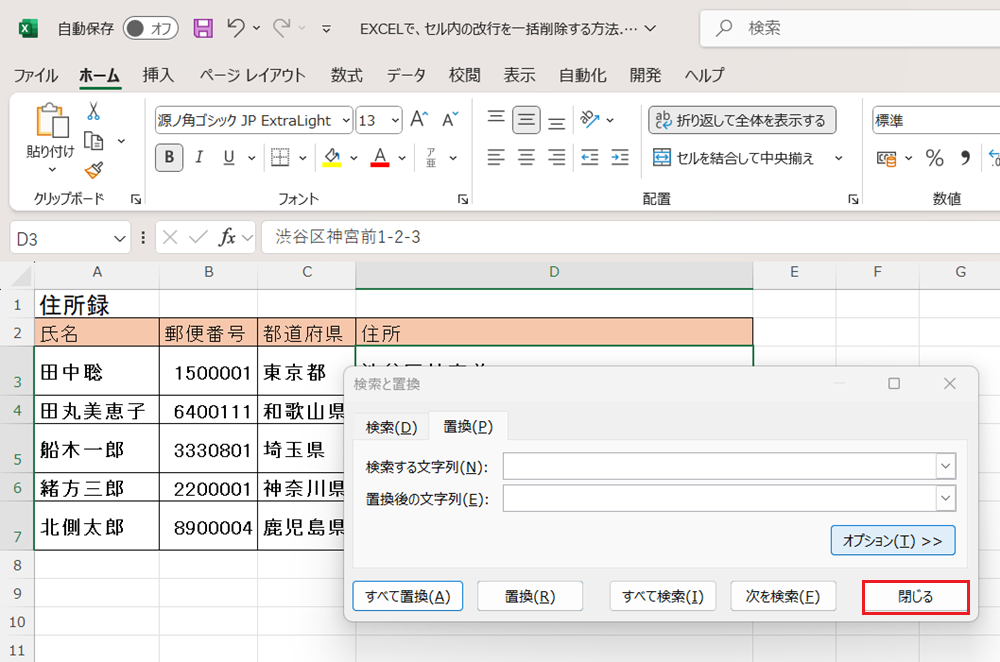
これで、改行が一括で削除されます。